
- •Контрольная работа, кафедра ис, курс Информационные технологии
- •Задача 1
- •1.1. Условия задачи
- •1.2. Метод решения задачи
- •1.3. Задание на решение задачи
- •Задача 2
- •2.1. Сущность экономической задачи
- •2.2. Расчётные формулы:
- •2.3. Задание на решение задачи
- •2.3. Подготовительная работа.
- •2.4. Технология работы
- •Задача 3 Анализ доходности хозяйствующего субъекта
- •Задача 4 Решение транспортной задачи
- •Задача 5 Приближённое решение игр методом итераций
- •Задача 6
- •Задача 7 Задача об оптимальной диете
- •Задача 8 Поиск оптимальных решений средствами Excel
- •8.1. Предварительные процедуры
- •8.2. Решение прямой задачи
- •8.3. Округление до целого (получение целочисленного решения)
- •8.4. Решение обратной задачи при несовместности условий и ограничений
- •8.5. Параметрический анализ при несовместности условий и ограничений и невозможности увеличения всех фондов рабочего времени оборудования
- •Задача 9
- •Задача 10 Работа с базой данных. Задача Склад.
- •Задача 11
- •11.1. Предварительные процедуры.
- •11.2. Данные задачи.
- •11.3. Задача.
- •11.1. Начисление заработной платы.
- •11.2. Удержание налогов
- •2. Пример расчета
- •Биоритмы. Дата рождения 06.03.84
- •Эксперимент 2 Расчет биоритмов реального человека
8.5. Параметрический анализ при несовместности условий и ограничений и невозможности увеличения всех фондов рабочего времени оборудования
Пусть при тех же условиях и ограничениях, что и в п.3, возможно увеличение фондов рабочего времени фрезерного оборудования tф0 до 250 часов. Необходимо произвести анализ для 4-х сценариев: tф1 =120 часов (исходный), tф2 =150 часов, tф3 =200 часов, tф4 =250 часов.
Проведя поиск решения, щелкнуть по кнопке «Сохранить сценарий», задав ему имя «Фрезерное 120».
Изменить фонд рабочего времени в ячейке G10 на 150 и выполнить те же действия, что и в предыдущем пункте. Аналогично выполнить действия для 200 и 250.
В меню «Сервис» выбрать пункт «Сценарии», щелкнуть на кнопке «Отчет» и затем на «ОК». Из отчета видно, что при увеличении tф0 выгодно выпускать изделия вида С.
Задача 9
Команды копирования, сортировка. Задача распределения дохода пропорционально КТУ.
В данном упражнении вы изучите технологию применения команд копирования, которые позволят существенно ускорить процедуру проектирования ЭТ.
2.1. Предварительные процедуры
1. Загрузка Microsoft Excel.
2. Ввод данных в клетки: А1 = 5 А2 = 10 A3:E3 = 2 А5 = А1 *А2/АЗ (А1, А2, АЗ - относительные адреса).
2.2. Практика выполнения процедур копирования
1. Копирование с автоматической настройкой относительных адресов в формулах.
При выполнении копирования пользователь сначала указывает диапазон копирования, далее выбирает в меню <ПРАВКА> пункт <КОПИРОВАТЪ> или клавишу панели инструментов, после чего указывает область вставки и нажимает клавишу <ENTER>. Задание диапазонов производится перемещением указателя выделением блока клеток. В результате производится копирование с автоматической настройкой относительных адресов в формульных выражениях.
Описанным выше способом скопируйте содержимое клетки А5 в диапазон строки А5:Е5.
2. Копирование с выборочной настройкой формул
Перед тем как осуществить копирование, необходимо в формуле, которую предполагается копировать, указать относительные (настраиваемые) адреса и абсолютные (неизменные при копировании) адреса. Поэтому отредактируем формулу в ячейке А5. Для этого:
• установите указатель в клетку А5 и курсор в область ввода строки формул на адрес клетки А1 и нажмите клавишу <F4>, получите: $А$1*А2/АЗ ($А$1 - абсолютный адрес);
• нажмите <F4>, получите $А1*А2/АЗ (координата столбца А имеет абсолютное значение, а координата строки 1 относительное);
• нажмите <F4>, получите А$1*А2/АЗ (А - относительное значение, 1 - абсолютное);
• нажмите <F4>, получите А1*А2/АЗ (снова оба адреса относительные);
• нажмите <F4>, получите $А$1*А2/АЗ. Нажмите < ENTER > для записи этой формулы в клетку А5.
Выполните копирование содержимого клетки А5 в диапазон клеток А6:Е6. Для этого укажите источник копирования (А5), далее выберите в меню <ПРАВКА> пункт <КОПИРОВАТЬ> или клавишу панели инструментов, после чего укажите область вставки (А6:Е6) и нажмите клавишу <ENTER>.
Сравните формулы в клетках А5:Е5 и А6:Е6.
3. Копирование только значений формул
• Выделите ячейки (А5:Е5), значения которых необходимо скопировать.
• Нажмите кнопку копирования.
• Укажите область вставки (А7: Е8).
• В меню <ПРАВКА> выберите команду <СПЕЦИАЛЬНАЯ ВСТАВКА>
• Установите переключатель "Вставить'" в положение "Значения'7,
• Нажмите клавишу <Esc>, чтобы снять выделенные области копирования.
4. Копирование с арифметическими операциями над источником и приемником.
• Выделите ячейку А1, содержащую данные, которые необходимо скопировать.
• Нажмите кнопку копирования.
• Выделите область вставки (А8:E8).
• В меню <ПРАВКА> выберите команду <СПЕЦИАЛЬНАЯ ВСТАВКА>
• С помощью переключателя "Операция" задайте действие, которое следует произвести при объединении содержимого каждой копируемой ячейки с содержимым соответствующей ей ячейки области вставки (Сложение).
• Нажмите <Езс> для отмены выделения области копирования.
В результате выполненных операций Вы должны получить на экране картинку, соответствующую рис. 1.
После детального ознакомления с командой копирования очистите экран. Для этого:
• нажмите кнопку "Выделить все",
• выберите в меню <ПРАВКА> пункт <ОЧИСТИПЪ>.
2.3. Задача распределения дохода пропорционально КТУ. Используя технологию, предложенную в предыдущем упражнении, создайте электронную таблицу для расчета распределения фонда оплаты труда пропорционально коэффициенту трудового участия сотрудников (рис. 2):
• введите "шапку" - строки 1-7;
• введите данные в клетки строки 8: B8 = 0 C8 = 0 D8 =B8*C8 E8 =$C$3*D8/$D19
• скопируйте строку 8 в строки 9:17
• отредактируйте колонку А;
• заполните строкe 19: B19 = СУММА(B8:B17) D19 = СУММА(D8:D17) E19 = СУММА(E8:E17)
• отформатируйте таблицу;
• запишите таблицу на диск в файл КТО.
Теперь вы можете использовать данную ЭТ для быстрого расчета различных вариантов распределения ресурсов в зависимости от исходной суммы, времени и квалификации работы сотрудников.
Если необходимо увеличить число сотрудников, то следует использовать в меню <ВСТАВКА> пункт <СТРОКА> для вставки дополнительной строки и заполнить ее соответствующими реквизитами и формулами расчета.
При этом обратите внимание, что адрес D19 во всех формулах увеличился на единицу. Соответственно увеличились на единицу и адреса в клетках В20, D20 и Е20, куда переместились формулы типа СУММА.
Следует отметить, что ЭТ такого типа могут использоваться в самых различных задачах пропорционального распределения ресурсов.
2.4. Постройте гистограмму суммы, получаемой сотрудниками и круговую диаграмму КТУ.
2.5. Сортировка.
Выполните следующие действия:
• выделите диапазон A8:E17;
• в меню <ДАННЫЕ> выберите пункт <СОРТИРОВКА>;
• в появившемся диалоговом окне задайте указанные параметры (рис. 3).
Этой командой основная сортировка ведется по значениям в столбце С, вторичная - по значениям в столбце В.
Сортировку также можно производить с помощью кнопок панели инструментов.
• запишите таблицу в файл SORT.
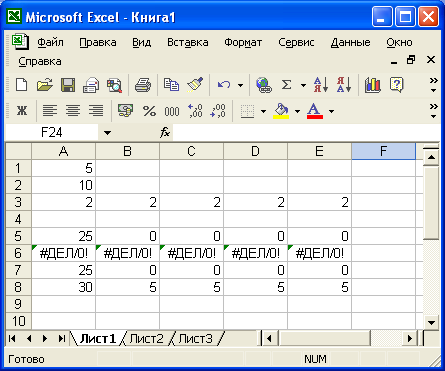
Рис. 1
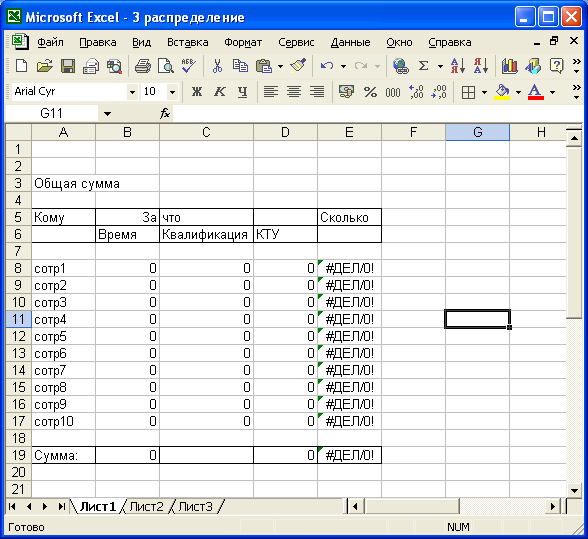
Рис. 2

Рис. 3
